無論您是剛剛購買了新 PC 還是重新安裝了 Windows,您可能要做的第一個任務就是安裝應用程序。 雖然有許多令人驚嘆的 Windows 程序,但知道哪些是 Windows 10 或 Windows 11 的必備軟件,可以更輕鬆地設置新安裝。
讓我們分步介紹每個人都應該立即安裝的 15 個 Windows 基本應用程序,以及它們的一些替代方案,順序不分先後。
目錄
1. 互聯網瀏覽器:谷歌瀏覽器
不出所料,谷歌瀏覽器仍然是我們首選的瀏覽器。 它速度超快,包括一些小便利,例如讓您立即在 Google Lens 中搜索圖像,並且擁有龐大的 Chrome 擴展庫。 加入跨平台同步功能,讓您可以在手機上打開桌面選項卡,反之亦然,您將擁有一款適用於所有用途的出色瀏覽器。
但是,Chrome 並非沒有缺點。 很多人希望避免谷歌在 Chrome 中的普遍跟踪,它會佔用大量內存。 但好消息是,您還有很多其他出色的瀏覽器可供選擇,例如 Firefox 和 Opera。
即使是內置的 Microsoft Edge 也是基於 Chromium 的,因此如果您更喜歡 Microsoft 的方法而不是 Google 的方法,請嘗試一下。
下載:谷歌瀏覽器(免費)
下載:Firefox(免費)
下載:Opera(免費)
2. 雲存儲:Google Drive
如果您只選擇一種雲應用服務,則應該安裝 Google Drive,因為它包含大量可用空間。 它提供 15GB 的免費存儲空間,在您的 Google 帳戶中與 Google Photos 和 Gmail 共享。
Google 雲端硬盤為每個主要平台提供了一款應用,因此您可以將文件帶到任何地方。 除了同步您放置在專用 Google Drive 文件夾中的文件外,桌面應用程序還可以輕鬆備份計算機和外部設備上的文件夾。
與他人共享文件也非常容易,而且該服務與 Google 的生產力套件配合得很好。 無論您將其用作備份計劃的一部分、作為雲閃存驅動器,還是用於與他人設置共享文件夾,Google Drive 都是 Windows 10 和 11 的必備應用選擇。
與 OneDrive(Windows 內置)或其他免費云存儲提供商配對,您可以獲得充足的存儲空間並按服務在邏輯上分離文件。
下載:Google Drive(免費,可訂閱)
3. 音樂流媒體:Spotify
多年前,在您的桌面上聽音樂意味著要費力地導入和整理 MP3 集合。 不再是這種情況了。 音樂流媒體服務消除了以物理或數字方式購買個人專輯的需要。
有很多音樂流媒體服務可用,但我們認為 Windows 10 或 11 的基本選擇是 Spotify。 其廣告支持的免費計劃可讓您隨心所欲地聽音樂,並且有幾個 Spotify Premium 計劃對於狂熱的聽眾來說是值得的。Spotify 還擁有數百萬個播客,將所有內容都集中在一個方便的地方。
與某些競爭對手不同,Spotify 還擁有專用的 Windows 應用程序。 但是,如果您已經投資於另一個生態系統,Apple Music 或 YouTube Music 可能是您更好的選擇。
下載:Spotify(免費,可訂閱)
訪問:Apple Music(需要訂閱,可免費試用)
訪問:YouTube 音樂(免費,可訂閱)
4. 辦公套件:LibreOffice
您可能需要一個生產力套件,以便在某些時候處理文檔、電子表格和演示文稿。 您可能認為為 Microsoft Office 付費是獲得此類訪問權限的唯一途徑,但事實並非如此。
任何 Windows 用戶都不應不使用 LibreOffice。 它是一個完全免費且功能強大的辦公套件,包括 Microsoft Word、Excel、PowerPoint、Access 等的替代品。 一旦您習慣了與 MS Office 的一些細微的美學差異,您將在 LibreOffice 的工作中飛速發展。
請注意,曾經流行的替代方案 OpenOffice 現在基本上已經死了。 如果您不想使用 LibreOffice,請嘗試使用 FreeOffice。 您也可以使用 Word Online 或 Google Docs 等網絡應用程序,但我們在這裡專注於完整的桌面下載。
下載:LibreOffice(免費)
下載:FreeOffice(免費)
5. 圖像編輯器:Paint.NET
![]()
無論您是想嘗試基本的圖像處理、需要一種方法來模糊屏幕截圖中的敏感信息,還是想修飾舊照片,每個人都應該安裝一個圖像編輯程序。Photoshop 是這方面的黃金標準,但有很多免費工具更易於使用。
Paint.NET 是滿足您圖像編輯需求的必備 Windows 應用程序。 它比 Microsoft Paint 強大得多,但不會用大量令人困惑的工具讓您不知所措。 您可以輕鬆模糊圖像的某些部分,自動調整照片以使其看起來更好,只需單擊幾下即可將文本和形狀添加到圖片中。 許多插件也允許您擴展其功能。
如果您覺得 Paint.NET 過於基礎,那麼 GIMP 是一種更高級的解決方案,而且還可以免費使用。
下載:Paint.NET(免費)
下載:GIMP(免費)
6. 安全性:Malwarebytes Anti-Malware
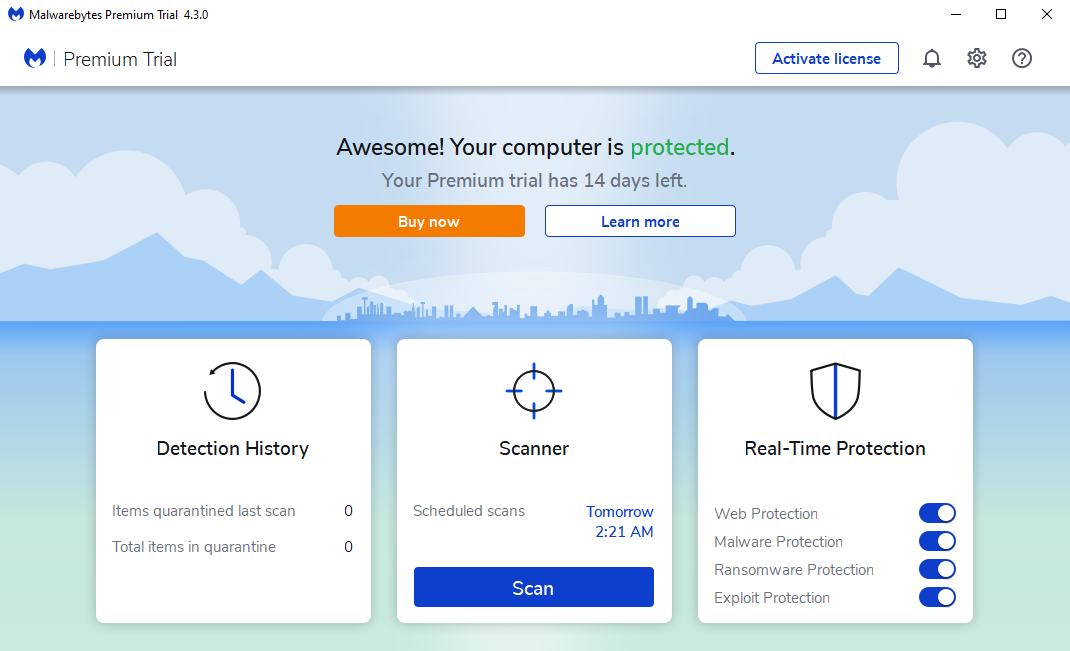
Windows 10 和 11 包括 Windows Defender,它對大多數用戶來說是一款足夠好的防病毒軟件。 但是,明智的做法是安裝輔助安全程序來補充它。
為此,您無法擊敗 Malwarebytes。 免費版本可讓您掃描系統以查找防病毒軟件可能無法捕獲的惡意軟件。 對於強大的混合安全解決方案,升級到 Malwarebytes Premium 是值得的。
下載:Malwarebytes(免費,可訂閱)
7. 媒體播放器:VLC
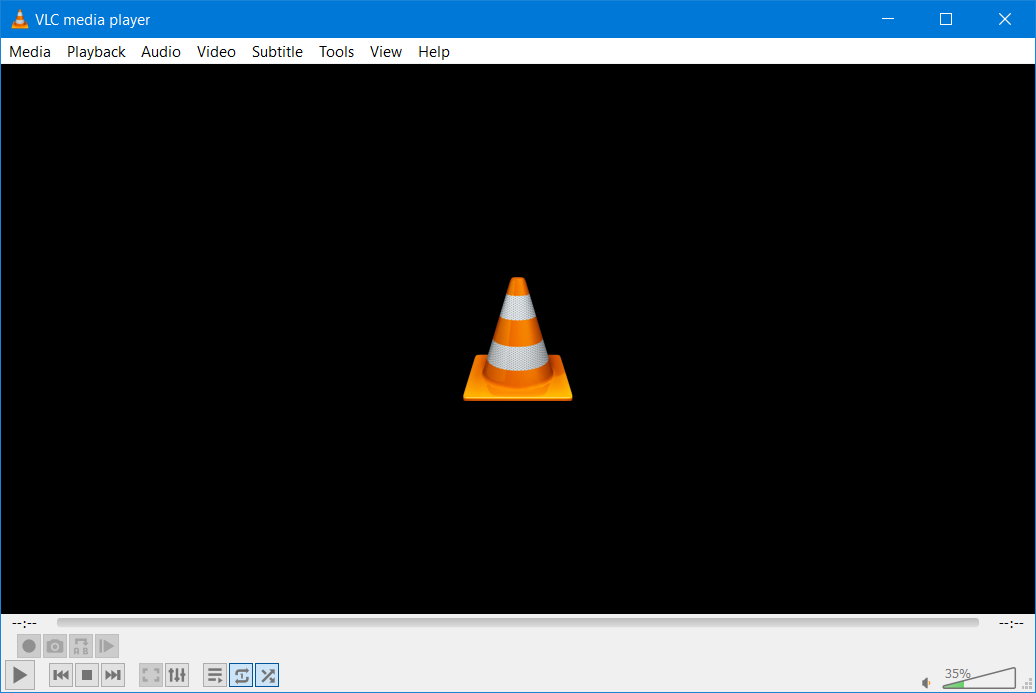
由於 YouTube 無處不在,您可能不會經常觀看本地視頻。 但是,當需要在本地播放媒體文件時,每個人仍然應該在桌面上保留一個穩定的視頻播放器。 即使它不是您想立即在新計算機上下載的工具之一,它總有一天會派上用場。
對於這項任務,沒有什麼比 VLC 媒體播放器更好的了,它包含大量功能並且能夠播放幾乎所有可以想像的視頻和音頻格式。 您可能不會經常破解它,但在設置 PC 時下載 VLC。 您將省去弄亂視頻編解碼器或使用 QuickTime 的麻煩,Windows 多年來一直不支持這些功能。
下載:VLC(免費)
8. 截圖:ShareX
在 Windows 上截取屏幕截圖對於從捕捉有趣的時刻到記錄重要信息的一切都很有用。 基本的 Snipping Tool 和 Snip & Sketch 應用程序僅提供準系統功能集,因此您的基本 Windows 應用程序包中需要更好的東西。
您找不到比 ShareX 更強大的免費截圖工具了。 憑藉大量的捕獲方法、可靠的內置編輯器、截屏後運行自動步驟的能力以及顏色採集器和標尺等額外工具,ShareX 擁有令人印象深刻的免費功能集。
如果 ShareX 讓您不知所措,不妨試試 PicPick。 它有點簡單,但不會在功能上妥協。
下載:ShareX(免費)
下載:PicPick(免費)
9. 文件壓縮和提取:7-Zip
Windows 包括對簡單壓縮文件的本機支持,但任何超出基礎的內容都需要更強大的工具。 雖然這不是最令人興奮的軟件類別,但文件提取器仍然是必備的 PC 應用程序,因此您可以處理可能遇到的任何類型的存檔文件。
7-Zip 是文件壓縮和提取應用程序的黃金標準。 它體積小,幾秒鐘內即可安裝,易於使用,並且在您不使用時不會妨礙您。 不過,那些需要高級功能的人仍然可以在 7-Zip 中找到它們。
7-Zip 的唯一缺點是其陳舊、簡樸的外觀。 如果您無法克服這一點,請查看 PeaZip,這是一個類似的工具,具有更吸引人的 UI。 無論哪種方式,您當然不需要為 WinRAR 之類的工具付費。
下載:7-Zip(免費)
下載:PeaZip(免費)
10. 消息傳遞:Rambox
您可能會在白天使用至少一種消息服務與您的朋友保持聯繫。 有這麼多選項可供選擇,我們無法選擇最好的消息服務,因為這完全取決於您的朋友使用什麼。 那麼為什麼不把它們都放在一個地方呢?
Rambox 是我們挑選的 Windows 上最佳消息傳遞應用程序。 它可以讓你添加來自數十種流行消息服務的帳戶,包括 WhatsApp、Facebook Messenger、Skype、Telegram、GroupMe、Discord 等等。 您甚至可以向其中添加其他網絡應用程序,例如 Apple Music。
該應用程序只是為您使用的每項服務添加一個新標籤,讓您在一個窗口中了解每個組。 它包括一些額外的功能,使其比在瀏覽器中打開這些應用程序更有用,並且您可以在需要集中註意力時輕鬆關閉或最小化一個窗口(而不是六個)。
雖然 Rambox 的免費計劃有一些限制,但它比 Franz 等競爭對手提供的免費更多。
下載:Rambox(免費,可訂閱)
11. 剪貼板管理器:ClipClip
剪貼板管理器是一個重要的 Windows 應用程序,因為它可以為您節省大量時間。 剪貼板管理器不僅可以一次在 PC 的剪貼板上保留一個項目,還可以讓您跟踪最近複製的幾十個條目。
ClipClip 是一款出色的 Windows 剪貼板管理器。 除了記錄您複製的內容外,該應用程序還允許您固定常用的片段以便於訪問。 創建文件夾以快速粘貼固定文本(如地址、電子郵件回復等)很容易。
該應用程序不會讓您不知所措,但可以讓您調整其熱鍵,在需要時禁用剪貼板監控,並選擇應用程序忽略的內容。 將它添加到您的基本 Windows 軟件列表中,您再也不用擔心管理 PC 的剪貼板了。
下載:ClipClip(免費)
12. 密碼管理器:Bitwarden
為每個帳戶創建強密碼並記住所有密碼是不可能的。 這就是您需要密碼管理器的原因。 這是一項安全服務,可為您創建良好的密碼並將其鎖定在一個主密碼後面,這是您唯一需要記住的密碼。
Bitwarden 是最好的免費密碼管理器,也是您可以下載的最重要的軟件之一。 除了桌面應用程序之外,您還需要在您選擇的瀏覽器中安裝 Bitwarden 擴展程序,以便輕鬆地自動填寫密碼。 按照我們的完整指南開始使用密碼管理器,了解如何開始。
下載:Bitwarden(免費,可訂閱)
13. 備份:Backblaze
備份您的 PC 至關重要,因為自然災害、闖入或惡意軟件攻擊可能會清除您計算機上的所有文件。 您不想丟失所有文檔、照片和其他文件,而必須從頭開始。
我們喜歡 Backblaze 作為 Windows 10 或 Windows 11 的基本備份服務。每月只需幾美元,該服務即可將您 PC 上的所有內容以及您連接的任何外部驅動器備份到 Backblaze 雲。 您不必擔心選擇要備份的內容,備份大小也沒有限制。
雖然它是此列表中唯一沒有免費選項的應用,但值得為備份付費。 如果您丟失了所有文件,該應用程序將立即收回成本。
作為額外的備份層,或者如果您買不起 Backblaze,則作為主備份,您應該嘗試 EaseUS Todo Backup Free。 這是一個易於使用的工具,用於對文件進行本地備份。
下載:Backblaze(每月 7 美元起)
下載:EaseUS Todo Backup Free(免費,提供高級版本)
14. 存儲管理:TreeSize Free
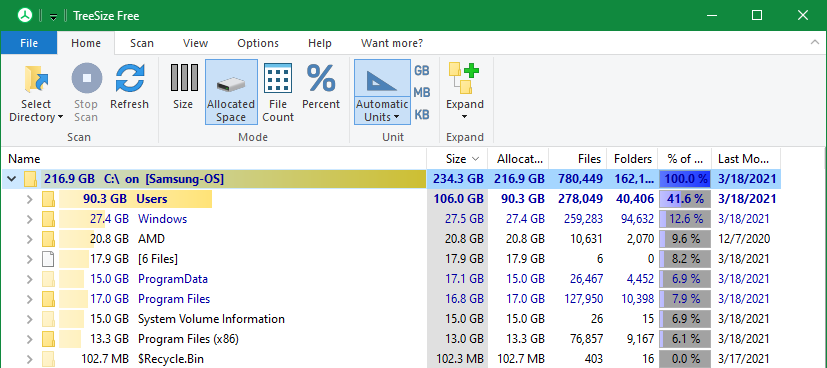
每個人都知道存儲空間不足的麻煩。 這就是為什麼您應該在每個 Windows 系統上安裝的有用應用程序之一是磁盤分析器。
TreeSize Free 是一種查找計算機空間佔用的簡單方法。 只需打開它並告訴它要掃描哪個磁盤,它就會根據它們的大小對您 PC 上的所有文件夾進行排序。 然後,您可以查看計算機上最大的文件並採取相應措施刪除或移動它們。
不要浪費時間嘗試手動搜索文件夾並查找大文件 – 讓這個必不可少的實用程序為您完成。 將其用作我們逐步 Windows 清潔指南的一部分。
下載:TreeSize Free(免費,提供高級版本)
15. 腳本:AutoHotkey
如果您想為您的計算機帶來更多自動化,那麼您需要下載 AutoHotkey。 它是一個自定義腳本工具,可讓您定義自己的命令,使其與您夢想的任何東西一樣有用。
僅舉幾個例子,您可以創建快速文本擴展、啟用自動錯字更正、覆蓋某些鍵盤鍵以及創建宏以通過幾次按鍵執行多項操作。
AutoHotkey 一開始可能有點嚇人,但一旦你掌握了它,它就會成為你工具包中的強大工具。 請參閱我們的 AutoHotkey 入門指南和出色的 AutoHotkey 腳本作為介紹。
下載:AutoHotkey(免費)
每台 Windows PC 必備的應用程序
我們查看了每個人都應該立即安裝的適用於 Windows 10 和 Windows 11 的基本應用,而且它們幾乎都是免費的。 如果您不喜歡我們的選擇之一,您會毫不費力地找到合適的替代方案。 大多數人會充分利用這些程序,並且比 Windows 隨附的默認軟件更欣賞它們。
既然您已經了解了 PC 的必要軟件,那麼您還應該注意應該卸載的無用 Windows 應用程序。
